Lubage mul tuua teile näide, siis saate aru, miks see on oluline. Oletame, et teil ja teie perel oli reis maailma erinevatesse paikadesse. Tegite igas külastatud kohas palju pilte. Teie kaamera on kaasaegne ja märgistab kõik tehtud fotod koos selle koha geograafiliste andmetega, kust fotod on tehtud. Nüüd, kui koju tagasi tulete, võiksite koostada kaardi ja leida koordinaadid, mida külastasite. Noh, saate seda teha QGIS-iga. Lihtsalt laadige alla ja installige QGIS, seejärel installige QGIS-i pistikprogramm Photo2Shape ja lõpuks importige kõik geosildiga fotod QGIS-i. Sul on hea minna.
Selles artiklis näitan teile, kuidas QGIS-is Photo2Shape'i pistikprogrammi installida ja kasutada. Alustame.
Eeldused:
Selle kirjutamise ajal oli Photo2Shape pistikprogrammi saab installida ainult QGIS 2-le.x LTS (pikaajalise toe versioon. Nii et te ei saa installida Photo2Shape pistikprogramm QGIS 3-le, mis on uusim stabiilne QGIS-i väljaanne.
Photo2Shape pistikprogramm QGIS 2-s.x sõltub exifread raamatukogu. See on kirjutatud Pythonis. exifread kasutatakse EXIF-metaandmete eraldamiseks JPEG- ja TIFF-pildifailidest. Geoandmed on manustatud pildifaili EXIF-metaandmetena. Niisiis exifread Selleks peab olema installitud Pythoni teek Photo2Shape pistikprogramm tööle.
Selles artiklis kasutan QGIS 2.18 koodnime Las Palmas kohta Debian 9 Stretch meeleavalduseks. Kuid mis tahes QGIS 2.x-versioon, mis on installitud mis tahes Linuxi distributsiooni, peaks töötama.
PIP-i installimine Debian 9 Stretchile:
Esiteks peate installima PIP. Debian 9 Stretchil on PIP saadaval ametlikus paketihoidlas.
Enne PIP-i installimist käivitage APT-paketi hoidla vahemälu värskendamiseks järgmine käsk:
$ sudo apt värskendus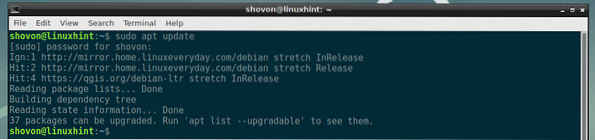
Nüüd installige PIP järgmise käsuga:
$ sudo apt installib python-pip
Nüüd vajutage y ja seejärel vajutage
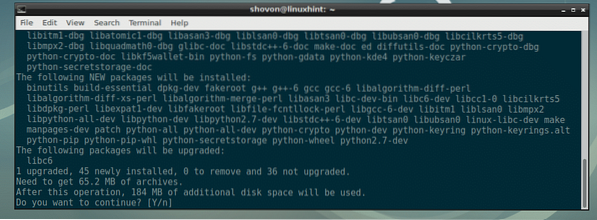
PIP peaks olema installitud.
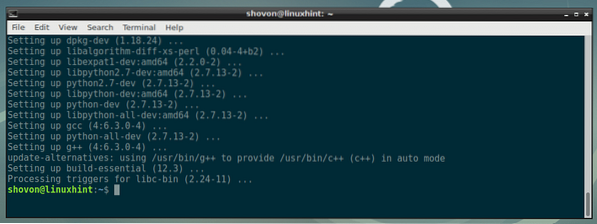
PIP-i installimine Ubuntu ja CentOS 7-sse:
Kui kasutate Ubuntu või CentOS 7, võite lugeda spetsiaalseid artikleid, mille kirjutasin PIP-i installimise kohta Ubuntu ja CentOS 7-sse. Lingid on toodud allpool.
- Installige PIP Ubuntu (https: // linuxhint.com / install-pip-on-ubuntu /)
- Installige PIP CentOS 7-le (https: // linuxhint.com / install-python-pip-centos7 /)
Exifreadi installimine PIP abil:
Nüüd, kui PIP on installitud, saate installida exifread Pythoni teek järgmise käsuga:
$ pip install exifread
exifread Peaks olema installitud Pythoni teek.

Photo2Shape'i pistikprogrammi installimine QGIS 2-le.x:
Nüüd see exifread Pythoni teek on installitud, olete installimiseks valmis Photo2Shape pistikprogramm QGIS 2-s.x.
Kõigepealt avage QGIS 2.x ja minge aadressile Pistikprogrammid > Pistikprogrammide haldamine ja installimine .. nagu on näidatud alloleval ekraanipildil.
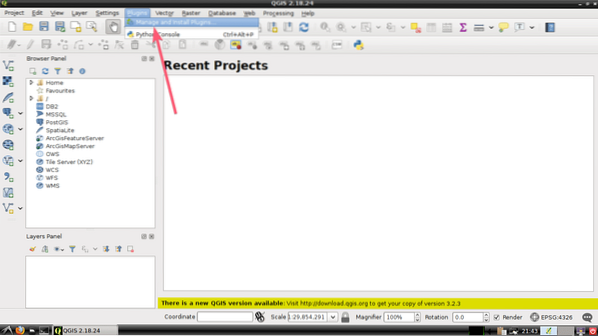
Nüüd otsige Photo2Shape plugin siin. Peaksite selle leidma, nagu näete alloleval ekraanipildil.
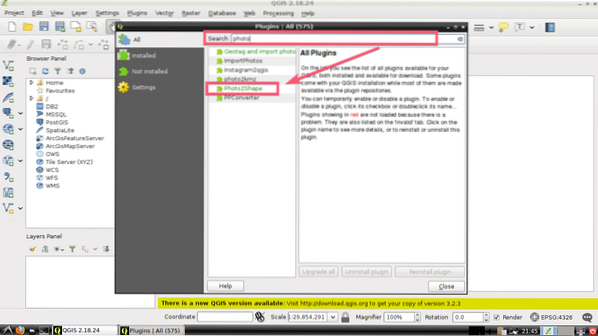
Nüüd klõpsake nuppu Photo2Shape loendist ja klõpsake nuppu Install plugin, nagu on märgitud alloleval ekraanipildil.
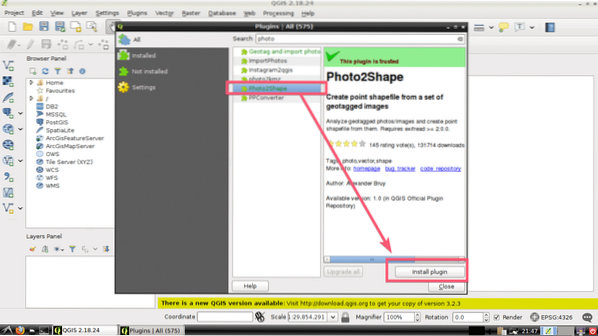
Photo2Shape pistikprogramm tuleks alla laadida ja installida. Kui see on valmis, klõpsake nuppu Sulge nagu on märgitud alloleval ekraanipildil.
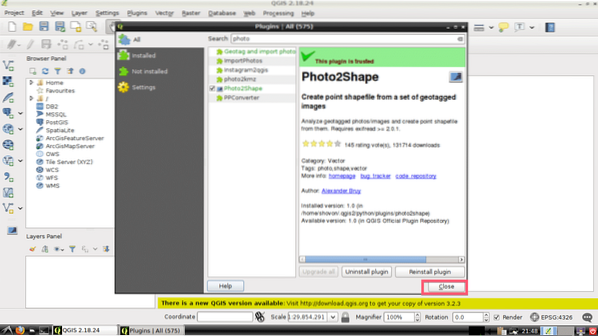
Photo2Shape'i pistikprogrammi kasutamine QGIS 2-s.x:
Selles jaotises näitan teile, kuidas QGIS 2 kasutada.x Photo2Shape sisse panema.
Kõigepealt looge uus projekt koos
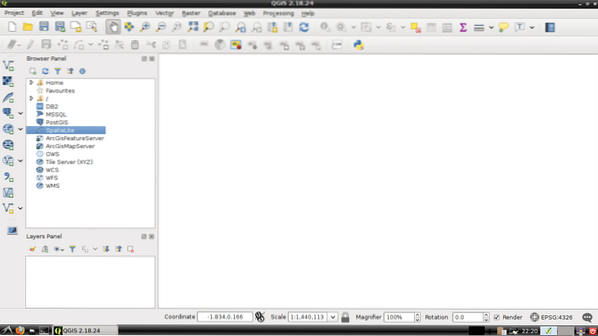
Nüüd klõpsake nuppu Photo2Shape ikooni, nagu on märgitud alloleval ekraanipildil.
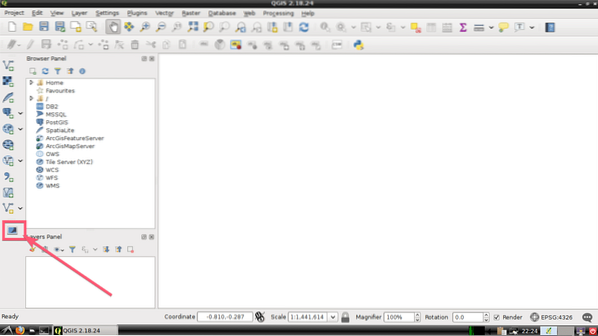
Photo2Shape'i aken peaks avanema. Nüüd peate valima kataloogi, kus kõik teie geograafiliselt märgistatud pildid on saadaval. Selleks klõpsake nuppu Sirvi .. nagu on märgitud alloleval ekraanipildil.

Nüüd valige soovitud kataloog ja klõpsake nuppu Avatud nagu on märgitud alloleval ekraanipildil.
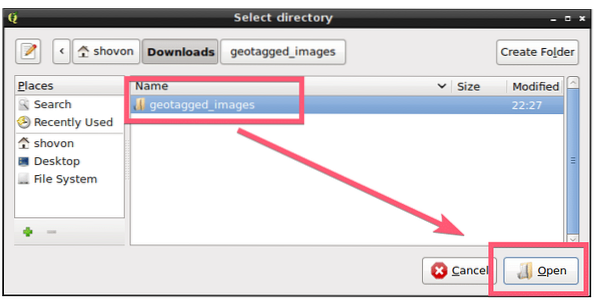
Nüüd peate valima asukoha, kuhu soovite loodud Shapefile'i salvestada. Selleks klõpsake nuppu Sirvi .. alloleval ekraanipildil märgitud nupp.
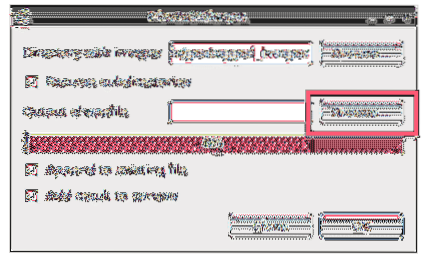
Nüüd valige kataloogi asukoht, kuhu soovite Shapefile'i salvestada, tippige faili nimi (minu puhul geotagged_images) ja kui olete lõpetanud, klõpsake nuppu Salvesta. Kogu protsessi on illustreeritud alloleval ekraanipildil.
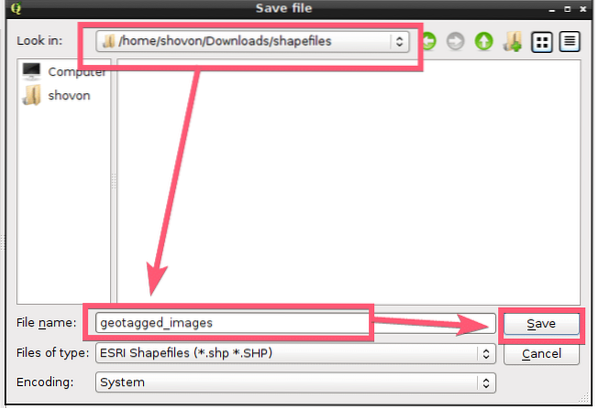
Kui soovite rekursiivselt otsida kataloogist (kataloogist, mille valisite Kujutistega kataloog jaotis) geomärgistatud piltide jaoks, seejärel lahkuge Korduvad alamkataloogid märkeruut on märgitud, muul juhul tühjendage see. Vaikimisi on see kontrollitud.
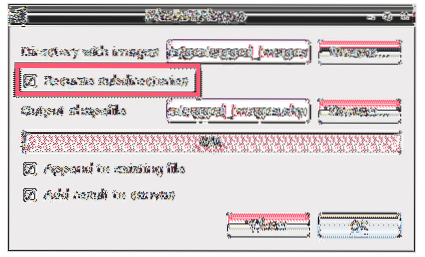
Kui te ei asenda ühtegi olemasolevat Shapefile'i, loote lihtsalt uue, siis tühjendage märkeruut Lisa olemasolevale failile märkeruut, nagu on märgitud alloleval ekraanipildil. kui see on uue Shapefile'i loomise ajal märgitud, võib ilmneda tõrge. Vaikimisi on see märgistatud. Niisiis, olge ettevaatlik ja ärge asendage olulisi Shapefile'e kogemata.
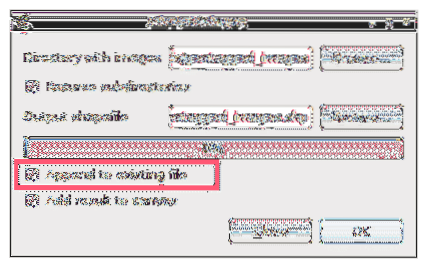
Lõpuks, kuidas see Photo2Shape aken näeb minu jaoks välja. Nüüd klõpsake nuppu Okei.
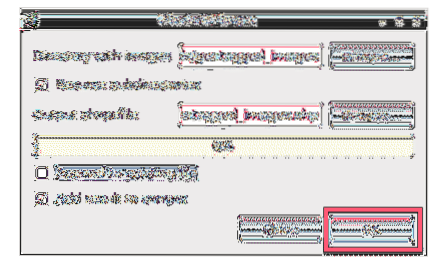
Kui protsess on lõpule jõudnud, klõpsake nuppu Sulge nuppu.
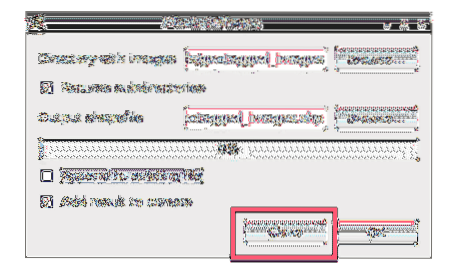
Nagu näete, pannakse projekti aknale märk. See on geograafiliselt märgistatud pildi koordinaat, mille ma just teisendasin Shapefile'iks Photo2Shape pistikprogramm QGIS 2-s.x.
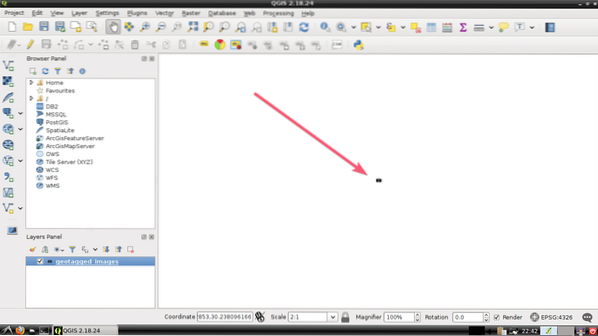
Imporditud geomärgisega fotode geograafilise asukoha kohta lisateabe saamiseks võite seda teha
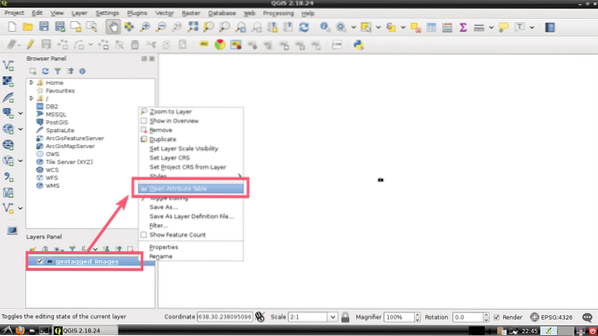
Nagu näete, ilmub palju teavet minu imporditud foto geosiltide kohta. Impordisin ainult ühe geomärgisega foto. Nii et see näitab mulle ainult ühte sissekannet. Kui olete palju fotosid importinud, kuvatakse see siin.
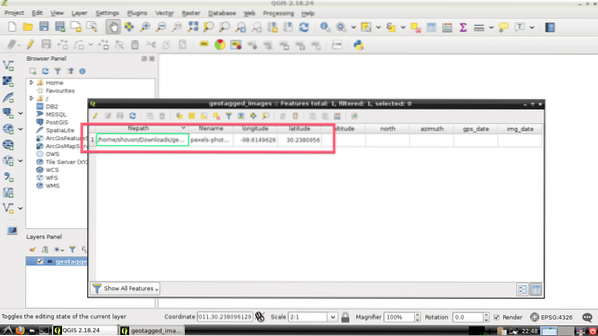
Mis järgmiseks:
Sa võid kasutada OpenLayers pistikprogramm Google Mapsi lisamiseks ja asukohtade kaardil märkimiseks vastavalt geomärgisega fotode geoandmetele.
Kaartide lisamise kohta lisateabe saamiseks lugege järgmisi QGIS-i artikleid:
- Importige Google Earth andmed QGIS-i edasiseks analüüsiks
- QGIS-i pistikprogrammide õpetus
Täname selle artikli lugemise eest.
 Phenquestions
Phenquestions


